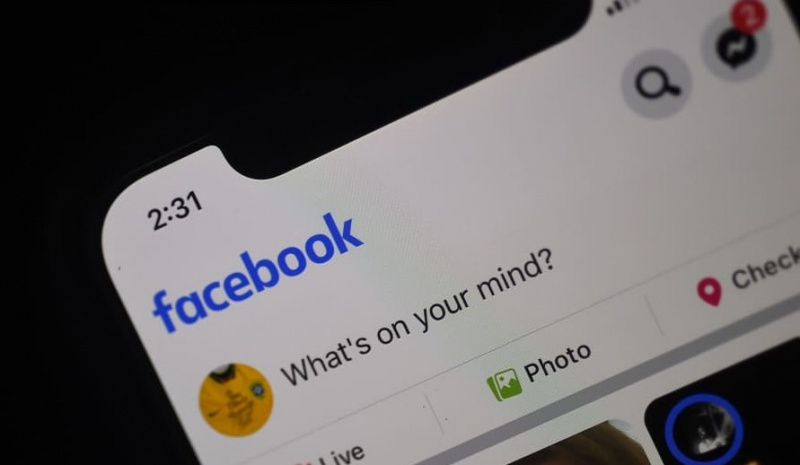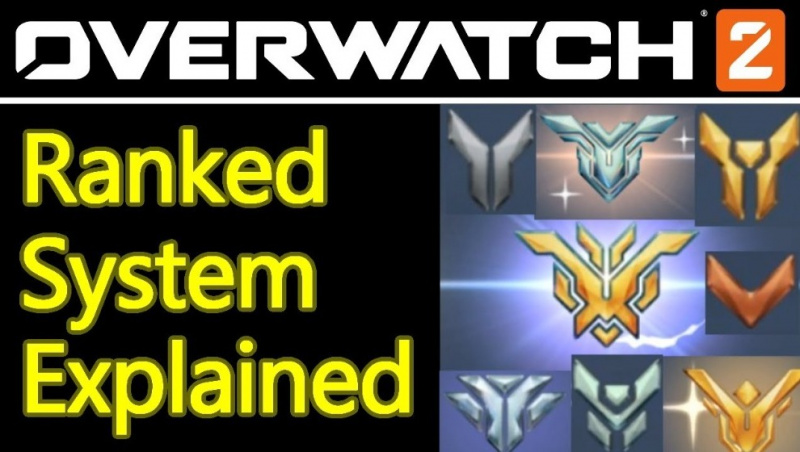Si Google Play Services sigue deteniéndose, congelándose o fallando en su dispositivo móvil Android, terminará completamente frustrado. No te preocupes. Le ayudaremos a solucionar el problema con una solución de problemas sencilla.

Servicios de Google Play es una parte integral del ecosistema de Android. Conectan aplicaciones a otros servicios de Google, como Google Sign-In, Google Maps, etc. Están incluidos en el sistema operativo Android y son diferentes de Google Play Store.
Cuando los servicios de Google Play comienzan a funcionar mal, toda la experiencia del usuario de Android se ve muy afectada. Es por eso que arreglar los Servicios de Google Play sigue deteniéndose es esencial en cualquier dispositivo.

Si tiene un problema de bloqueo, bloqueo o detención de los servicios de Google Play, estos son los 8 pasos de solución de problemas que debe seguir.
Nota: Estos métodos son muy simples y no requieren conocimientos especiales. Simplemente siga cuidadosamente las instrucciones. Recuerde que algunos de los pasos pueden diferir según la interfaz de usuario.
1. Borrar caché y datos de Google Play Services
Cuando encuentre este problema por primera vez, debe intentar borrar rápidamente el caché y los datos de los servicios de Google Play. Así es como lo haces:
- Inicie la aplicación Configuración.
- Vaya a Aplicaciones-> Administrar aplicaciones.
- Busque y toque Servicios de Google Play.
- Aquí, toca Borrar caché.

- Después de eso, toque Administrar espacio y luego toque Borrar todos los datos.

Recuerda que borrar todos los datos eliminará todos los datos de Google Play almacenados en tu dispositivo. Tendrás que volver a configurar la cuenta de Google Play.
2. Desinstalar las actualizaciones de WebView del sistema Android
A veces, un problema con la aplicación Android System WebView puede hacer que Google Play Services se detenga o se atasque. Simplemente puede resolverlo desinstalando las actualizaciones de WebView del sistema Android de esta manera:
- Inicie la aplicación Configuración.
- Vaya a Aplicaciones-> Administrar aplicaciones.
- Busque y puntee en Android System WebView. Si no puede encontrarlo, asegúrese de poder ver las aplicaciones del sistema.
- Una vez que lo encuentre, toque los 3 puntos en la esquina superior derecha.
- A continuación, toque Desinstalar actualizaciones y continúe.

Esta es una solución muy efectiva para muchos problemas relacionados con Google Play Services.
3. Borrar caché de Google Play Store
La acumulación de caché a menudo puede conducir a este terrible error. A veces, el caché puede incluso corromperse y hacer que Google Play Services no funcione correctamente. La solución más simple es deshacerse del caché de esta manera:
- Inicie la aplicación Configuración.
- Vaya a Aplicaciones-> Administrar aplicaciones.
- Busque y toque en Google Play Store.
- Ahora toca Borrar caché.

También puede borrar los datos de Google Play Store. Sin embargo, ese no es un paso obligatorio a seguir.
4. Desinstalar las actualizaciones de Google Chrome
Otra solución efectiva para corregir este error es desinstalar las actualizaciones de Google Chrome si lo ha actualizado recientemente. Hacer esto:
- Inicie la aplicación Configuración.
- Vaya a Aplicaciones-> Administrar aplicaciones.
- Busque y toque en Google Chrome.
- Una vez que lo encuentre, toque los 3 puntos en la esquina superior derecha.
- A continuación, toque Desinstalar actualizaciones y continúe.

Esto revertirá el navegador Google Chrome y, con suerte, eliminará el problema al que se enfrenta. Si todo va bien, puedes intentar actualizar Chrome de nuevo.
5. Actualizar todas las aplicaciones
Si no ha actualizado las aplicaciones instaladas en su dispositivo durante mucho tiempo, puede terminar sufriendo este problema. Un remedio rápido, en este caso, sería actualizar todas las apps de esta forma:
- Asegúrate de estar conectado a una red WiFi.
- Ahora inicie Google Play Store en su dispositivo.
- Toca el icono de tu perfil.
- A continuación, toca Administrar aplicaciones y dispositivos.

- A continuación, toca Actualizar todo.
- Espere hasta que todas las aplicaciones se actualicen correctamente.
- Finalmente, reinicie su teléfono inteligente.
Eso es.
6. Restablecer las preferencias de la aplicación Google Play Services
Otra medida eficaz para contrarrestar este problema es restablecer las preferencias de la aplicación de Google Play Services. Hacer esto:
- Inicie la aplicación Configuración.
- Vaya a Aplicaciones-> Administrar aplicaciones.
- Busque y toque Servicios de Google Play.
- Aquí, toque los 3 puntos presentes en la esquina superior derecha.
- Después de eso, toque Restablecer preferencias de la aplicación y confirme su selección.

Esto borrará todas las preferencias de aplicaciones establecidas para Google Play Services.
7. Eliminar la cuenta de Google
Si ninguno de los métodos anteriores funcionó, debe intentar eliminar la cuenta de Google asociada con su dispositivo. Simplemente elimínelo, reinicie su dispositivo y verifique si esto resuelve el problema.
Si el problema desaparece, puede volver a agregar la misma cuenta de Google.
8. Reinicie o restablezca el dispositivo
Una solución definitiva a una lista muy larga de problemas de Android es un simple reinicio. Muchas veces las soluciones complejas fallan y esto funciona. Por lo tanto, intente reiniciar su dispositivo para solucionar el problema de que Google Play Services sigue deteniendo.
Sin embargo, si el error persiste incluso después de todas las resoluciones, la última medida es reiniciar su dispositivo. Necesita restablecer de fábrica el dispositivo. Asegúrese de haber realizado una copia de seguridad de los datos importantes antes de intentarlo.
Estas son todas las soluciones para el molesto problema de Google Play Services que sigue deteniendo. A estas alturas, te habrías deshecho de él. No olvide decirles a todos qué método funcionó mejor para usted.